Sådan optimeres Mozilla Firefox for maksimal beskyttelse af personlige oplysninger

Som andre moderne browsere indeholder Firefox et par funktioner, som sender dine data via internettet. Firefox kontakter som standard Mozilla, Yahoo og Googles servere. Vi anbefaler ikke, at du deaktiverer alle disse funktioner, da de gør nyttige ting. Men vi vil forklare, hvad de forskellige muligheder er, så du kan træffe velinformerede beslutninger.
Hvis du bare vil surfe privat uden at forlade spor på din egen pc, skal du åbne et privat browservindue ved at klikke på menuen> Nyt privat vindue.
Skjul foreslåede websteder på din nye fane side
Når du åbner en ny fane, viser Firefox dig en side med links til websteder. Disse omfatter både dine "top sites" -websites, som du ofte besøger, og websteder, Mozilla foreslår.
Mozilla har tidligere brugt den foreslåede webstederfunktion til at vise sponsorerede annoncer på Firefox nye faneblad, men bruger nu kun "content discovery".
For at forhindre Firefox i at hente og vise foreslåede websteder, skal du klikke på tandhjulsikonet øverst til højre på den nye faneblad og fjerne markeringen "Inkluder foreslåede websteder". Du kan også vælge "Vis blank side" i denne menu, hvis du bare vil se en tom side.
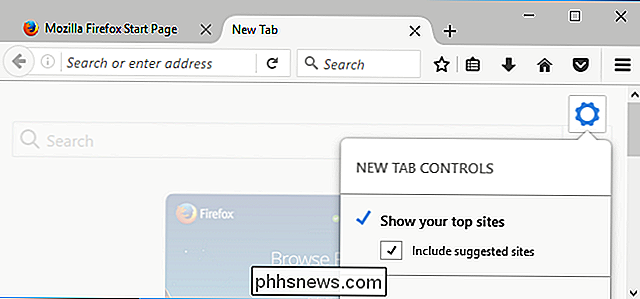
Vælg Søgeindstillinger
Andre muligheder er tilgængelige i Firefox-vinduet Indstillinger. Klik på menuen> Indstillinger for at åbne den.
Når du skriver Firefox's søgefelt, sender Firefox dine tastetryk, mens du skriver som standard til din søgemaskine-Yahoo. Din søgemaskine viser dig de foreslåede søgninger i feltet, mens du skriver.
Hvis du ikke kan lide dette, kan du vælge "Søg" -kategorien på Firefox options side og afkrydsningsfeltet "Udfyld søgeforslag". Firefox sender ikke dine søgninger til nogen søgemaskine, før du trykker på Enter.
Firefox sender som standard ikke det, du skriver i adresselinjen, til din søgemaskine for forslag. Men hvis du aktiverer "Vis søgeforslag i placeringslinksresultater", får du også søgeforslag, når du skriver i Firefox adresselinje.
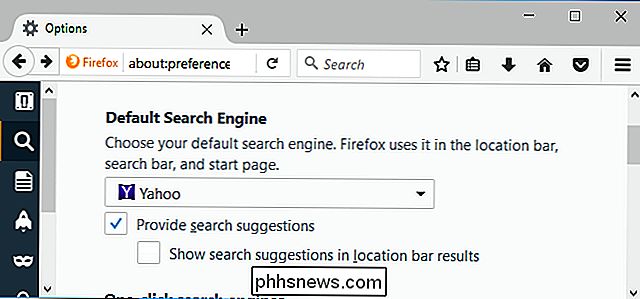
Juster privatlivsindstillinger
Du finder andre relevante muligheder i " Beskyttelse af personlige oplysninger "på skærmbilledet for Firefox, herunder:
- Brug sporing af beskyttelse i private Windows : Firefox aktiverer automatisk en sporingsbeskyttelsesliste, der blokerer websporingssystemer, men kun når du bruger et privat browservindue. Du kan klikke på "Skift blokliste" for at vælge en mere aggressiv sporingsliste end standard. Hvis du deaktiverer denne funktion, vil Firefox ikke blokere sporingswebsteder i private browservinduer.
- Administrer dine sporingsindstillinger ikke : Firefox sender automatisk en "ikke spor" -forespørgsel med din webbrowser-trafik, når du bruger en privat browsing vindue. Du kan klikke på linket "Administrer dit spor ikke-indstillinger" her og fortælle Firefox at sende en "Do not Track" -forespørgsel til hvert websted, du besøger. Dette er dog kun en anmodning, og de fleste websites vil ignorere det. "Spor ikke" er ikke en sølvkugle.
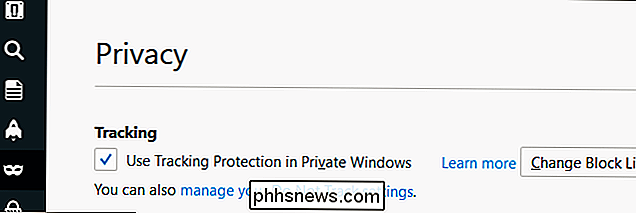
RELATED: Rydning af dine cookies hele tiden gør internettet mere irriterende
- Historie : Som standard vil Firefox altid huske din historie og tillade websteder til at indstille cookies. Hvis du kan lide, kan du indstille Firefox til at "aldrig huske historie" og Firefox vil permanent være i privat browsing mode. Du kan også vælge "Brug tilpassede indstillinger til historie". Hvis du gør det, kan du konfigurere præcis, hvordan Firefox fungerer. Du kan f.eks. Fortælle Firefox, at du ikke accepterer cookies fra tredjepart, som ofte kommer fra reklametværker eller automatisk rydder din historie, når du lukker Firefox. Husk, at automatisk rydning af dine cookies eller aktivering af permanent privat browsingfunktion vil medføre, at du bliver logget ud af websteder, når du lukker din browser og generelt gør internettet mere irriterende.
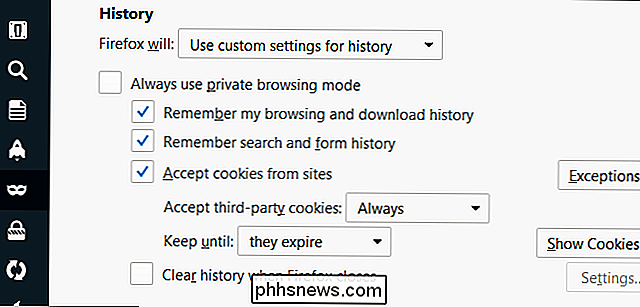
- Placeringslinje : Firefox foreslår automatisk websteder baseret på din browserhistorik, bogmærker og åbne faner, når du skriver i adresselinjen. Dette kunne potentielt vise følsomme hjemmesider, du vil måske ikke have andre, at se over din skulder, når du skriver i adresselinjen, så du kan deaktivere den. Firefox sender ikke din historie eller bogmærker til en server til denne funktion - det sker alt sammen på din lokale pc. Denne mulighed hjælper kun med at forhindre, at følsomme websites bliver foreslået, når du indtaster din positionslinje.
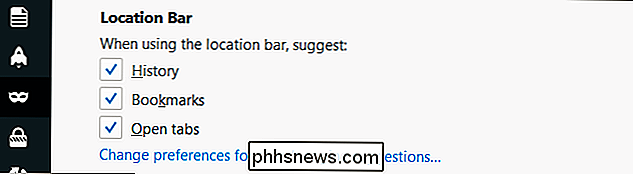
Kontroller sikkerhedsbeskyttelse
Sikkerhedsruden styrer Firefox brug af tjenesten Google Safe Browsing.
- Bloker farligt og vildledende indhold : Firefox henter automatisk en liste over farlige websider fra Google hvert 30. minut, eller så, når dette funktion er aktiveret. Når du besøger en webside, kontrollerer Firefox adressen på webstedet mod denne fil og blokerer den, hvis den matcher et kendt farligt websted. Hvis et websted du besøger matcher listen, sender Firefox den nøjagtige adresse på websiden Googles Safe Browsing-tjeneste for at bekræfte, at det er farligt, før det blokeres. Firefox sender kun adressen til en webside, du besøger til Googles servere, hvis det ser ud til at matche et farligt websted på listen.
- Bloker farlige downloads : Når du downloader en applikationsfil, vil Firefox blokere filen straks hvis adressen vises på listen over dårlige hjemmesider. Hvis det ikke gør det, sender Firefox oplysninger om det program, du downloader til Googles Safe Browsing-tjeneste for at kontrollere, om det er sikkert, eller om det indeholder malware. På Windows sender Firefox kun data om programmet til Google, hvis det ikke har et kendt godt udgiver, så data vil ikke blive sendt, hvis du downloader software fra et betroet firma som Microsoft eller Google.
RELATERET: PUP'er forklaret: Hvad er et "potentielt uønsket program"?
- Advarer mig om uønsket og usædvanlig software : Denne mulighed får Firefox til at advare dig, før du downloader software, der indeholder "potentielt uønskede programmer" eller PUP'er . Det fungerer på samme måde som "Bloker farlige downloads" valgmulighed.
Vi anbefaler, at du lader alle disse muligheder aktiveres. De hjælper med at beskytte dig mod phishing-websteder, ondsindede websider, downloads af malware og junk-programmer, som du ikke vil installere.
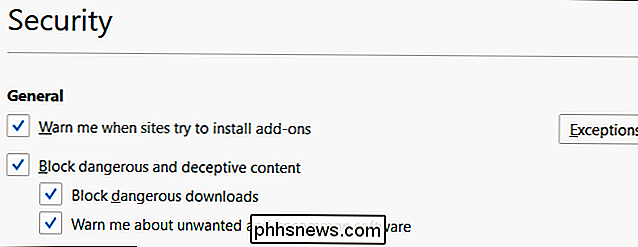
Vælg, hvilke Browser-data Firefox synkroniserer
Firefox synkroniserer automatisk dine åbne faner, bogmærker, tilføjelser, adgangskoder og præferencer mellem dine enheder, hvis du logger ind med en Firefox-konto. Dine data gemmes online på Mozillas servere, så du kan få adgang til det på en hvilken som helst enhed, og du kan hurtigt gendanne dine browserværdier på en ny pc ved blot at logge ind med den samme Firefox-konto.
For at kontrollere præcis, hvad Firefox synkroniserer, Gå til "Sync" ruden på Firefox valgfelt og vælg dine muligheder. Du kan også frakoble en Firefox-konto herfra for at stoppe med at synkronisere alt. Hvis du ikke har en konto oprettet her, vil Firefox ikke synkronisere dine browserværdier med Mozillas servere.
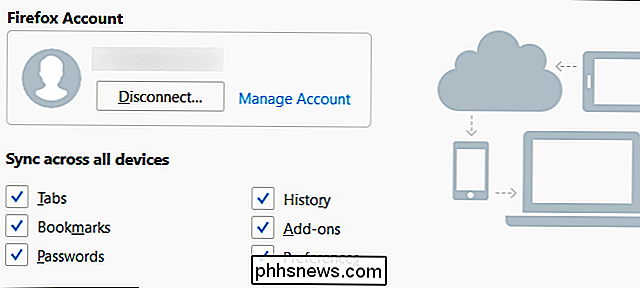
Gør dine "Data Choices"
Flere muligheder er tilgængelige i "Avanceret" ruden. Under fanen "Datavalg" kan du vælge, hvilke oplysninger Firefox deler med Mozilla.
RELATED: Skal jeg lade apps sende "brugsstatistik" og "fejlrapporter"?
- Aktivér Firefox Health Report : Firefox overvåger din browser sundhed, herunder detaljer som hvor lang tid Firefox tager for at starte op og hvor meget det går ned. Firefox deler disse oplysninger med Mozilla, så Mozilla kan forstå, hvordan Firefox udfører i den virkelige verden. Du kan også se det selv ved at klikke på menuen> Hjælp> Firefox Health Report. Hvis du deaktiverer denne indstilling, standser Firefox op med at overvåge sig selv og dele disse grundlæggende data med Mozilla.
- Del yderligere data (dvs. Telemetri) : Denne indstilling er som standard slukket, men du kan aktivere den. Hvis du gør det, deler Firefox også yderligere oplysninger med Mozilla, herunder hvordan Firefox udfører, hvilke funktioner du bruger, hvordan du har tilpasset din browser og hvilken hardware der findes i din pc. Mozilla kan bruge disse oplysninger til at se, hvordan folk bruger Firefox og forbedre det.
- Tillad, at Firefox sender tilbagelogget crashrapporter på dine vegne : Denne indstilling er som standard slukket, men du kan aktivere den. Hvis du gør det, sender Firefox automatisk fejlrapporter til Mozilla. Disse rapporter genereres efter Firefox nedbrud og indeholder oplysninger, som Mozilla kan bruge til at diagnosticere problemet, lære, hvor mange der støder på problemet og rette det.
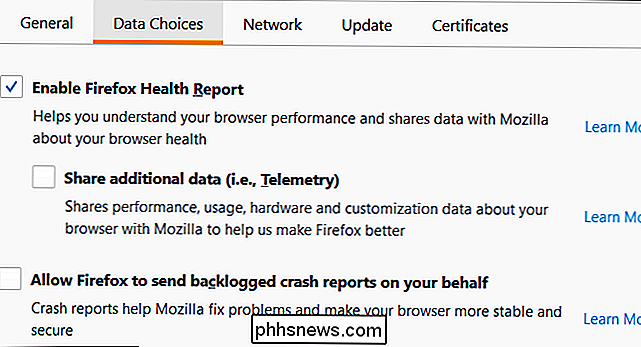
Under Avanceret> Opdateringer kan du vælge, om Firefox automatisk installerer opdateringer eller ej. Vi anbefaler kraftigt, at du forlade denne mulighed alene og tillade Firefox at opdatere sig selv. Hvis du ikke gør det, får du ikke kritiske sikkerhedsopdateringer, og ondsindede websider, du besøger, vil kunne angribe din computer via din browser. Automatiske opdateringer af webbrowser er afgørende for at være sikker online.
Billedkredit: elPadawan (redigeret)

Grundlæggende RELATED: Windows 10 Indeholder en Linux Style Package Manager Navngivet "OneGet" Homebrew er en pakkeadministrator designet til at installere UNIX-værktøjer og andre open source-programmer på Mac OS X. Det vil hurtigt downloade og installere dem og kompilere dem fra kilden. Homebrew Cask udvider Homebrew med støtte til installation af binære apps - den slags du normalt trækker til din applikationsmappe fra DMG-filer.

Hvad er FOUND.000-mappen og FILE0000.CHK-filen i Windows?
I nogle mængder kan du muligvis se en ny mappe kaldet FOUND.000 med en fil i den ved hjælp af .CHK udvidelse. Her er, hvor de kommer fra, og hvad de er til. Disse er fragmenter af korrupte filer RELATEREDE: Har du virkelig brug for sikker fjernelse af USB-flashdrev? Windows 'indbyggede chkdsk værktøj, kort for "Check Disk", opretter denne mappe og fil.



